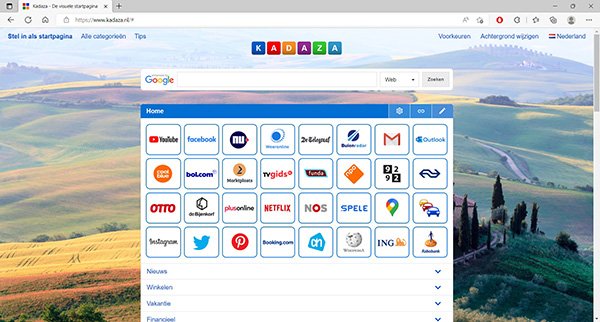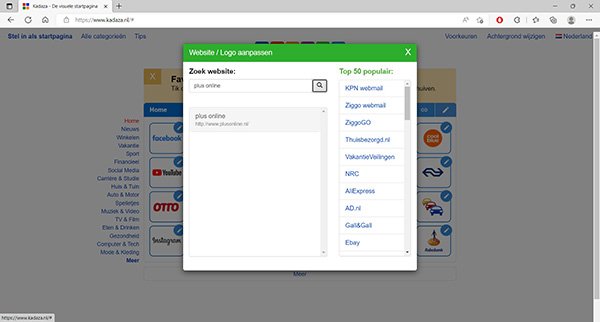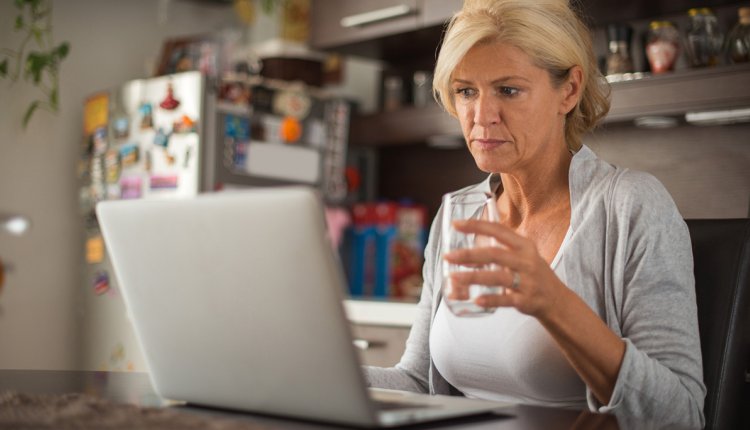
Kadaza is een populaire startpagina. Hierop staan allerlei soorten websites overzichtelijk bij elkaar, zodat je ze makkelijk terugvindt en bezoekt. In deze workshop leer je hoe je de Kadaza startpagina helemaal instelt naar je eigen wensen.
Als je wilt weten hoe je de startpagina Kadaza gebruikt om makkelijk websites te vinden en bezoeken, lees je eerst deze workshop.
Kadaza achtergrond wijzigen
Eerst ga je naar Kadaza toe door te surfen naar www.kadaza.nl
Op Kadaza kan je je eigen achtergrond kiezen. Dat is misschien wat leuker dan de standaard witte achtergrond:
- Klik op Achtergrond wijzigen rechtsboven.
In het venstertje dat verschijnt staan links de verschillende categorieën achtergronden waar je uit kan kiezen. Rechts zie je de achtergronden met een voorbeeld erbij.
Om een kleur als achtergrond te nemen:
- Klik links eerst op Populair.
- Klik rechts bij de achtergronden achter een kleur op Instellen, bijvoorbeeld bij Donkergrijs.
- Om de nieuwe achtergrond goed te zien, klik je op het kruisje X van het venster Achtergrond wijzigen.
Heb je liever een afbeelding als achtergrond?
- Klik op Achtergrond wijzigen.
- Klik op een categorie, bijvoorbeeld Natuur.
- Klik rechts achter een achtergrond op Instellen, bijvoorbeeld Toscane (Italië).
- Sluit het venster Achtergrond wijzigen.
Om terug te keren naar de oorspronkelijke achtergrond:
- Klik op Achtergrond wijzigen.
- Klik op de categorie Populair.
- Klik rechts achter de achtergrond Blanco op Instellen.
- Sluit het venster Achtergrond wijzigen.
Je zoekmachine kiezen
Je kan het zoekvak van Kadaza gebruiken om te zoeken op internet. Standaard is hierbij de zoekmachine Google ingesteld. Als je liever standaard een andere zoekmachine gebruikt, geef je dat zo op:
- Klik rechtsboven op Voorkeuren. Klikken op het tandwieltje in de blauwe balk kan ook.
- Klik op Favoriete zoekmachine instellen.
- Klik op de zoekmachine die je wilt gebruiken.
- Klik op Opslaan.
Uiterlijk Kadaza instellen
Als je de indeling van de Kadaza pagina’s niet zo handig vindt, kun je proberen of de alternatieve indeling misschien beter bij je past.
- Klik rechtsboven op Voorkeuren. Klikken op het tandwieltje in de blauwe balk kan ook.
- Klik op Classic View.
- De indeling van de startpagina verandert nu naar het klassieke uiterlijk.
Om terug te keren naar de standaard indeling, zet je Classic View uit.
Indeling websites op Kadaza veranderen
Er staan een hoop pictogrammen op de startpagina’s van Kadaza. Natuurlijk is het het handigst als de pictogrammen van favoriete websites die je het vaakst bezoekt bovenaan en vooraan staan. Dit kun je zelf instellen.
Als je een pictogram op een andere plek wilt zetten:
- Klik in de blauwe balk op het pictogram met de potlood.
- Je kan nu de pictogrammen verslepen. Sleep bijvoorbeeld het pictogram van YouTube een rij naar beneden en laat hem daar los.
De rest van de pictogrammen schuiven een plek naar voren. Op deze manier kun je alle pictogrammen op je gewenste volgorde zetten.
Als je klaar bent met verschuiven, klik je op het pictogram met de potlood in de blauwe balk.
Zelf websites toevoegen
Nog handiger dan de volgorde van de pictogrammen instellen is de mogelijkheid om zelf nieuwe websites toe te voegen. Dat doe je zo:
- Klik in de blauwe balk op het pictogram met de potlood.
- Kies een pictogram van een website die je wilt aanpassen. Dus bijvoorbeeld een website die je nooit bezoekt. Klik bij die website op het pictogram met de potlood rechtsboven in de hoek.
Je kan kiezen uit een van de populaire websites in de lijst rechts, door op de naam te klikken. Je kan ook zelf een website opzoeken:
- Typ de naam van de website in het zoekvak bovenin, bijvoorbeeld plus online.
- Klik op het vergrootglas.
- Er verschijnen een of meer websites in de lijst die overeenkomen met de ingetypte naam. Als je daar je gewenste website niet ziet verschijnen, typ dan een variant op de naam en zoek nog een keer.
- Klik op de website die je wilt toevoegen.
- Een pictogram van de website met de link ernaartoe wordt toegevoegd aan de startpagina.
- Klik op het pictogram met de potlood in de blauwe balk.
- Test het nieuwe pictogram uit door erop te klikken.
Op deze manier kun je de hele startpagina vullen met jouw favoriete websites.
Terug naar hoe het was
Als je verschillende instellingen veranderd hebt op de startpagina maar toch liever de oorspronkelijke startpagina van Kadaza weer hebt, zet je alles terug met deze optie:
- Klik rechtsboven op Voorkeuren. Klikken op het tandwieltje in de blauwe balk kan ook.
- Klik op Kadaza terug zetten naar originele staat.
- Klik op OK.
Kadaza is nu weer als vanouds.
Populaire websites buitenland instellen
Kadaza is in eerste instantie gericht op Nederlandse websites. Soms is het handig als je ook populaire websites in andere landen kan zien en bezoeken:
- Klik helemaal rechtsboven op Nederland.
- Klik op een ander land, bijvoorbeeld België.
Je krijgt de startpagina voor dat land te zien. Ook alle andere startpagina’s in de verschillende categorieën zijn nu gericht op dat land. Om terug te keren naar Nederland, open je gewoon de lijst met landen weer en klikt op Nederland.